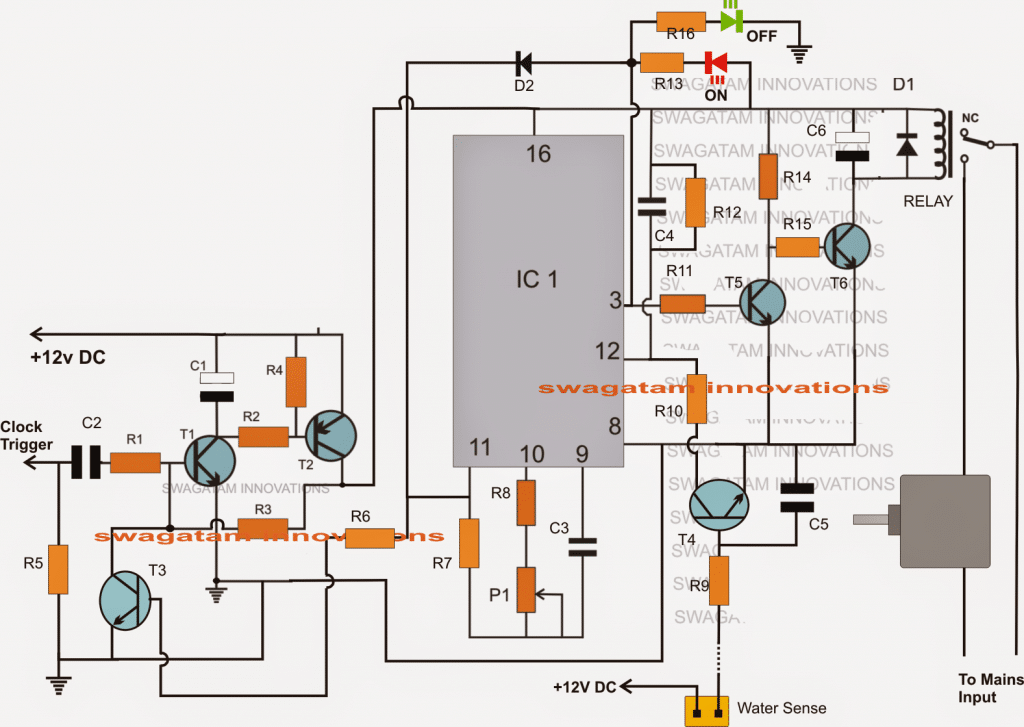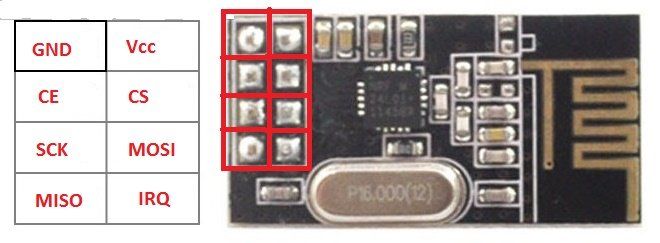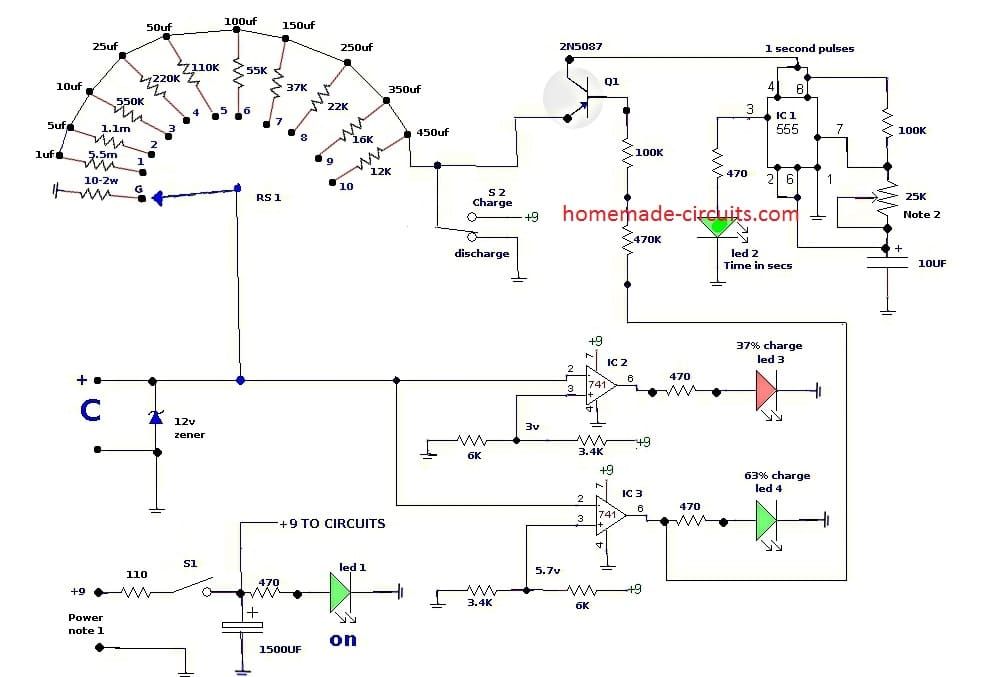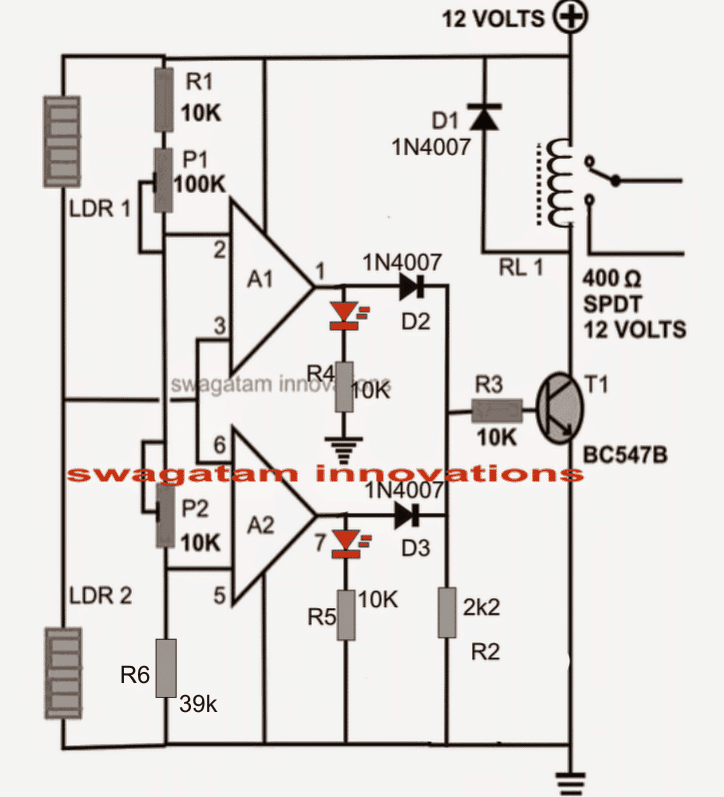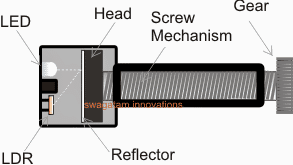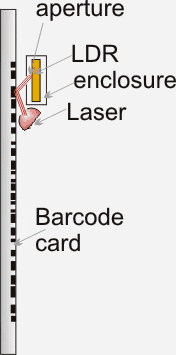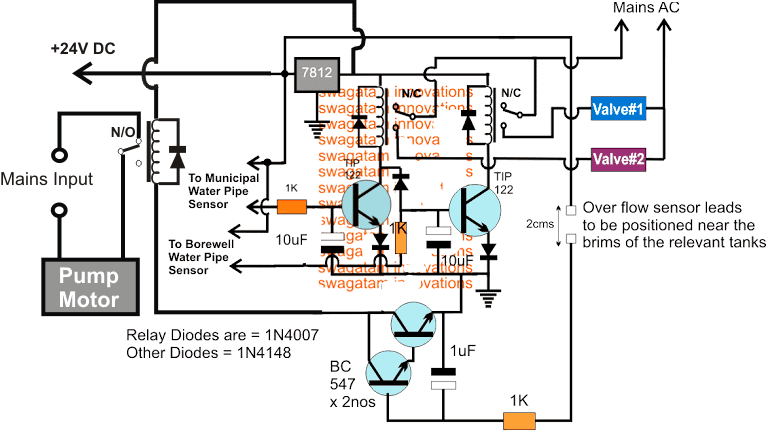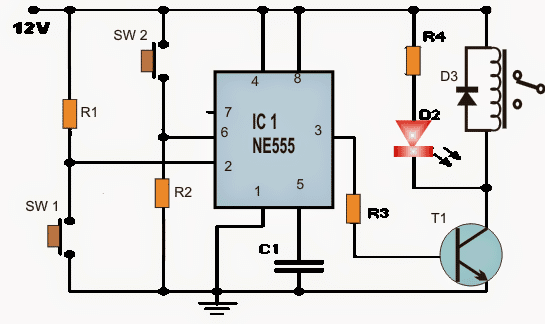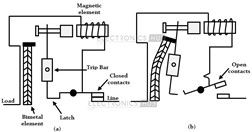‘మైక్రోకంట్రోలర్’ అనే పదం మీకు బాగా తెలిసి ఉండాలని నేను ఖచ్చితంగా అనుకుంటున్నాను. ఇది సింగిల్ చిప్, ఇది ప్రాసెసర్, మెమరీతో పాటు ఇన్పుట్ / అవుట్పుట్ పిన్స్ దానిలో పొందుపరచబడింది. మోటార్లు లేదా డిస్ప్లేలు వంటి ఏదైనా యాక్యుయేటర్లను నియంత్రించడానికి నియంత్రికగా, ఎంబెడెడ్ అనువర్తనాల కోసం మేము తరచుగా మైక్రోకంట్రోలర్లను ఉపయోగిస్తాము.
మీ స్వంత ఎంబెడెడ్ సిస్టమ్ను నిర్మించటానికి ఇష్టపడే లేదా మైక్రోకంట్రోలర్ను ఉపయోగించి ఒక సాధారణ ప్రాజెక్ట్ చెప్పనివ్వని మీలో చాలామంది ఉండాలని నేను ఖచ్చితంగా అనుకుంటున్నాను. ఇప్పుడు దీని కోసం, మైక్రోకంట్రోలర్ ఆధారిత ప్రాజెక్ట్ను అభివృద్ధి చేయడానికి అవసరమైన ప్రతి దశ గురించి మీకు ప్రాథమిక ఆలోచన ఉండాలి. కాబట్టి ఇక్కడ నేను మైక్రోకంట్రోలర్ ఆధారిత ప్రాజెక్ట్ను నిర్మించడానికి ప్రాథమిక దశలను వివరిస్తున్నాను.
కానీ దీనికి ముందు, మేము రూపకల్పన చేయాలనుకుంటున్న ప్రాజెక్ట్ మరియు దాని వెనుక ఉన్న సిద్ధాంతం గురించి ఒక ఆలోచన తీసుకుందాం.
ప్రాజెక్ట్ లక్ష్యం
మైక్రోకంట్రోలర్ ఉపయోగించి LED ఫ్లాష్ లైట్ సిస్టమ్ రూపకల్పన
సిద్ధాంతం
LED ఫ్లాష్ లైట్ సిస్టమ్ లైట్ ఎమిటింగ్ డయోడ్ ద్వారా కాంతిని ఉత్పత్తి చేయగలదు. సాంప్రదాయ ఫ్లాష్ లైట్లో ఉపయోగించే ప్రకాశించే లైట్లు ఎక్కువ శక్తిని వినియోగిస్తాయి మరియు చాలా తక్కువ జీవితకాలం కలిగి ఉంటాయి. మరోవైపు ఎల్ఈడీ లైట్లు తక్కువ శక్తిని వినియోగిస్తాయి మరియు దీర్ఘాయువు కలిగి ఉంటాయి.
డిజైన్ వెనుక ప్రాథమిక ఆలోచన
మైక్రోకంట్రోలర్ అవుట్పుట్ లాజిక్ పప్పులను ఉత్పత్తి చేస్తుంది, తద్వారా LED లైట్ కొన్ని విరామాలలో ఆన్ మరియు ఆఫ్ అవుతుంది. ఇది 40 పిన్ మైక్రోకంట్రోలర్. మైక్రోకంట్రోలర్ యొక్క ఇన్పుట్ పిన్స్కు క్రిస్టల్ ఇంటర్ఫేస్ క్రిస్టల్ ఫ్రీక్వెన్సీ వద్ద ఖచ్చితమైన గడియార సంకేతాలను అందిస్తుంది.
ప్రాజెక్టు అభివృద్ధికి చర్యలు
దశ 1: సర్క్యూట్ డిజైనింగ్
8051 మైక్రోకంట్రోలర్ క్రిస్టల్ 11.0592 MHz పౌన encies పున్యాల వద్ద పనిచేస్తుంది ఎందుకంటే ఇది డేటా సింక్రొనైజింగ్ కోసం ఖచ్చితమైన గడియారపు పప్పులను ఇవ్వగలదు. రెండు కెపాసిటర్లు క్రిస్టల్ ఓసిలేటర్కు 20pf నుండి 40pf పరిధిలో అనుసంధానించబడి ఉన్నాయి, ఇది గడియార సంకేతాలను స్థిరీకరించడానికి ఉపయోగిస్తారు. 8051 మైక్రోకంట్రోలర్ కొన్ని సమయాల్లో బ్లాక్ స్టేట్ లేదా తప్పిపోయిన సమయ గణనకు వెళుతుంది.
ఆ సమయంలో మనం మైక్రోకంట్రోలర్ను రీసెట్ చేయాలి. మైక్రోకంట్రోలర్ రీసెట్ అయినప్పుడు, 10 కె రెసిస్టర్ మరియు 10 యుఎఫ్ కెపాసిటర్ సహాయంతో గరిష్టంగా 3 సెకన్ల సమయం ఆలస్యం అవుతుంది.
సర్క్యూట్ భాగాలు:
హార్డ్వేర్ భాగాలు:
- పసుపు LED
- క్రిస్టల్
- రీసెట్ చేయండి
- 8051 మైక్రోకంట్రోలర్
- కెపాసిటర్లు
- రెసిస్టర్లు
సాఫ్ట్వేర్ భాగాలు:
- కంపైలర్ లేదు
- ప్రోటీస్ సాఫ్ట్వేర్
- పొందుపరిచిన సి భాష
సర్క్యూట్ కనెక్షన్లు
సర్క్యూట్ను నడిపించే మైక్రోకంట్రోలర్ యొక్క 40 పిన్కు 5 వి డిసి సరఫరా ఇవ్వబడుతుంది. క్రిస్టల్ మైక్రోకంట్రోలర్ యొక్క 18 మరియు 19 పిన్తో అనుసంధానించబడి ఉంది. రీసెట్ సర్క్యూట్ మైక్రోకంట్రోలర్ యొక్క 9 పిన్ వద్ద ఇంటర్ఫేస్ చేయబడింది. పసుపు LED మైక్రోకంట్రోలర్ యొక్క పిన్ P0.2 కి అనుసంధానించబడి ఉంది.
దశ 2: మైక్రోకంట్రోలర్ ప్రోగ్రామ్ కోడింగ్
- మొదట కీల్ యువిసన్ 2 సాఫ్ట్వేర్ను తెరవండి. ఇది ఫైల్, ఎడిట్, వ్యూ, ప్రాజెక్ట్ మరియు టూల్స్ ఎంపికతో మెను బార్ చూపిస్తుంది.
- ప్రాజెక్ట్ ఎంపికను ఎంచుకోండి మరియు డ్రాప్ డౌన్ మెను నుండి ‘కొత్త ప్రాజెక్ట్ ఎంపిక’ ఎంచుకోండి. ప్రాజెక్ట్కు ఒక పేరు ఇవ్వండి మరియు ప్రాజెక్ట్ను సేవ్ చేయడానికి ‘సేవ్’ బటన్ పై క్లిక్ చేయండి. ‘లక్ష్యం’ అనే ఫోల్డర్ సృష్టించబడుతుంది.
- మీ ప్రాజెక్ట్ కోసం మైక్రోకంట్రోలర్ను ఎంచుకోండి. ఇక్కడ నేను ‘అట్మెల్’ ఎంచుకుంటున్నాను. డ్రాప్ డౌన్ మెను నుండి అట్మెల్ మైక్రోకంట్రోలర్ యొక్క ఖచ్చితమైన రకాన్ని ఎంచుకోండి. ఇక్కడ 89 సి 51 మైక్రోకంట్రోలర్ ఎంపిక చేయబడింది. ‘టార్గెట్’ ఫోల్డర్లో ‘సోర్స్ గ్రూప్’ పేరుతో ఫోల్డర్ సృష్టించబడుతుంది.
- మెనూ బార్లోని ‘ఫైల్’ మెనుపై క్లిక్ చేయండి. డ్రాప్ డౌన్ మెను నుండి ‘క్రొత్త ఫైల్’ ఎంచుకోండి.

విండో లాగా
- ఖాళీ స్థలంలో కోడ్ రాయండి.
LED ఫ్లాష్ లైట్ ప్రోగ్రామ్:
# చేర్చండి
sbit LED = P0 ^ 2
శూన్య ఆలస్యం (సంతకం చేయని పూర్ణాంకం a)
void main ()
{LED = 0
ఉండగా (1)
{LED = 0
ఆలస్యం (600)
LED = 1
ఆలస్యం (600)
}
}
శూన్య ఆలస్యం (సంతకం చేయని పూర్ణాంకం బి)
{సంతకం చేయని పూర్ణాంకం k
(k = 0k } ఇది సర్క్యూట్ ప్రోటీయస్ సాఫ్ట్వేర్ సహాయంతో రూపొందించబడింది. ఇది సర్క్యూట్ డిజైన్ సాఫ్ట్వేర్, ఇది సర్క్యూట్ను నిర్మించడానికి మేము ఉపయోగించే భాగాల డేటాబేస్ను కలిగి ఉంటుంది. భాగాలు లైబ్రరీలో ప్రతి భాగం అందుబాటులో ఉంది. సర్క్యూట్ ఉపయోగించి ప్రోటీయస్ విండో సర్క్యూట్ రేఖాచిత్రం మైక్రోకంట్రోలర్కు కోడ్ను లోడ్ చేయడం డంపింగ్ అంటారు. మైక్రోకంట్రోలర్లు బైనరీ భాషను మాత్రమే అర్థం చేసుకుంటారు. కాబట్టి మనం హెక్స్ కోడ్ను మైక్రోకంట్రోలర్లో లోడ్ చేయాలి. మైక్రోకంట్రోలర్కు కోడ్ను లోడ్ చేయడానికి మార్కెట్లో చాలా సాఫ్ట్వేర్లు అందుబాటులో ఉన్నాయి. ఇక్కడ నేను 8051 మైక్రోకంట్రోలర్కు కోడ్ను డంప్ చేయడానికి ‘విల్లర్’ ప్రోగ్రామర్ సాఫ్ట్వేర్ను ఉపయోగిస్తున్నాను. ప్రోగ్రామర్ కిట్ హార్డ్వేర్ కిట్తో పాటు సాఫ్ట్వేర్తో వస్తుంది. ఈ సాఫ్ట్వేర్ను కంప్యూటర్లోకి ఇన్స్టాల్ చేయాలి. హార్డ్వేర్ కిట్ సాకెట్తో వస్తుంది, దానిపై మైక్రోకంట్రోలర్ ఉంచబడుతుంది. మైక్రోకంట్రోలర్పై కోడ్ను లోడ్ చేసే దశలు ఇక్కడ ఉన్నాయి. విల్లర్ ప్రోగ్రామర్ హార్డ్వేర్ కిట్ విల్లర్ సాఫ్ట్వేర్ విండో మీ స్వంత ప్రాజెక్ట్ను నిర్మించడానికి సిద్ధంగా ఉన్నారా, లేదా? మీరు గమనించి ఉండాలి, నేను మైక్రోకంట్రోలర్ ఉపయోగించి చాలా ప్రాధమిక ప్రాజెక్ట్ ఇచ్చాను మరియు కోడ్ను ‘సి’ భాషలో వ్రాశాను. కానీ మైక్రోకంట్రోలర్ అసెంబ్లీ భాషను అర్థం చేసుకుంటుంది. ఇక్కడ మీ కోసం నేను ఒక పనిని వదిలివేస్తున్నాను. దిగువ వ్యాఖ్య విభాగంలో అసెంబ్లీ భాషను ఉపయోగించి ఇదే కోడ్ను వ్రాయండి. ఫోటో క్రెడిట్:దశ 3: సర్క్యూట్ డ్రాయింగ్


దశ 4: కోడ్ డంపింగ్


దశ 5: సర్క్యూట్ను అనుకరించడం